Windowsアクティベーションエラー0x80070520を修正する方法
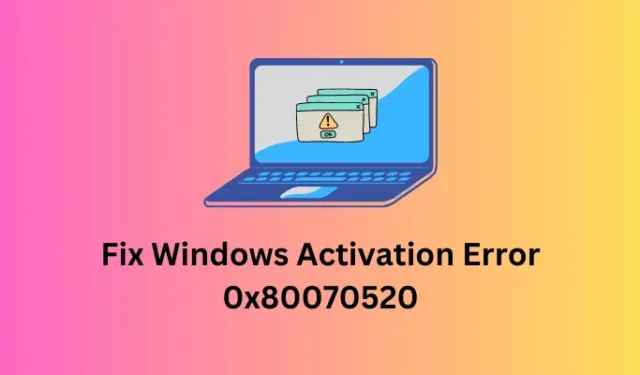
マザーボード、RAM、HDD/SSD などのデバイスのハードウェアの 1 つを交換すると、Windows ライセンス認証エラーが発生します。これは、新しいラップトップまたは PC を購入し、単に Windows コピーをアクティブ化するのを忘れた場合にも発生する可能性があります。いずれにせよ、アクティベーションの問題を解決するための標準的な解決策がいくつかあります。
この投稿では、アクティベーション エラー 0x80070520 と、そのエラーが発生する理由、および Windows PC でこの問題を解決できる可能性がある 5 つの回避策について説明します。このエラー コードには多くの場合、エラー メッセージが付随し、次のように表示されます –
We can’t activate Windows on this device right now. You can try activating again later or go to the Store to buy genuine Windows. (0x80070520).
| Microsoft Store で既存のアプリをアップグレードする際に新しいアプリをインストールしているときに、同じエラー コード 0x80070520 が発生した場合は、 Windows での修正方法に関する詳細なガイドをご覧ください。 |
Windows でこのアクティベーション エラー 0x80070520 が表示されるのはいつですか?
エラーコード0x80070520は、主に、システムがコンピューターで次の問題の1つまたは組み合わせを満たしている場合に表示されます–
- Windows エディションをアップグレードしたため、Windows コピーをアクティブ化できません
- マザーボード、RAM、ハードディスクなどのハードウェアの変更後
- コンピューターに Windows をクリーン インストールする場合
Windowsアクティベーションエラー0x80070520を修正 – 5つの方法
修正を試みる前に、プロダクト キーを取得している Windows のエディションを確認してください。多くの場合、ユーザーは Windows 11/10 Home Edition のみを使用する権限を持っているにもかかわらず、Professional または Enterprise エディションにアップグレードするだけです。そのような場合はすべて、Windows を再インストールし、適切なプロダクト キーを使用する必要があります。
エラー コード 0x80070520 がまだ表示される場合は、以下の修正を順番に試すことができます。これらのソリューションは任意の順序で適用できますが、配置したときと同じ順序に従うことをお勧めします。
1]ハードウェアの変更後にWindowsをアクティブにします
マザーボードには、Windows のプロダクト キーが保存されています。マザーボード、さらには RAM や HDD を交換すると、デバイスはプロダクト キーにバインドされなくなります。さらに、Microsoft は同じプロダクト キーを使用して 2 つ以上のデバイスをアクティブ化することを許可していないため、Windows でエラー 0x80070520 が発生します。
この問題を解決するには、正規のプロダクト キーまたはデジタル ライセンスを使用してシステムを再アクティブ化する必要があります。25 桁のプロダクト キーを使用して Windows をライセンス認証する方法は次のとおりです。
- Windows + Iを押して設定を起動します。
- [システム] > [ライセンス認証] > [Windows のエディションをアップグレード] に移動します。
- このセクションを展開すると、2 つの異なるオプションが表示されます。
- [プロダクト キーの変更] オプションの横にある [変更]ボタンをクリックします。

- ここに 25 桁のプロダクト キーを挿入し、[次へ]ボタンをクリックします。

- システムは Microsoft サーバーにオンラインで接続し、正規のプロダクト キーを入力したかどうかを確認します。
そうでない場合は、他のアクティベーション エラー コードが表示されることがあります。これは、Microsoft サーバーがビジー状態で、これ以上要求を認識できない場合にも発生する可能性があります。しばらく待ってから、もう一度試してください。
2] デジタル ライセンスを使用して Windows コピーをアクティブ化する
デジタル ライセンスは、Windows コピーをアクティブ化する別の方法を提供します。ただし、これを行うには、古い PC で公式の Microsoft アカウントにログインしている必要があります。その場合は、Windows PC でアカウントにサインインして、しばらく待つだけです。アクティベーション プロセスはバックグラウンドで行われ、数分以内にデジタル ライセンスを使用してデバイスがアクティベートされていることがわかります。
これが自然に発生しない場合は、[設定] > [システム] > [アクティベーション]にアクセスし、[トラブルシューティング]をクリックしてください。システムは、アカウントに関連付けられているデジタル ライセンスをチェックし、それを使用して Windows コピーを再アクティブ化します。

次に Windows のライセンス認証が実行され、デバイスのライセンス認証を妨げる問題がないかどうかが確認されます。問題が見つからない場合、Windows によってデバイスがアクティブ化され、次のようなメッセージが表示されます。
We've activated this copy of Windows
[閉じる]ボタンをクリックしてPC を再起動し、次回のログインから最近の変更が有効になるようにします。
3]コマンドプロンプトを使用してWindowsをアクティブにします
それでも同じエラー コード 0x80070520 が表示される場合は、コマンド プロンプトを使用して、最初にシステムから汎用プロダクト キーを削除してから、正規のプロダクト キーを使用して Windows をライセンス認証することができます。このタスクを進める方法は次のとおりです–
- 最初に管理者としてコマンド プロンプトを起動し、その上で次のコードを実行します。
slmgr.vbs /dlv
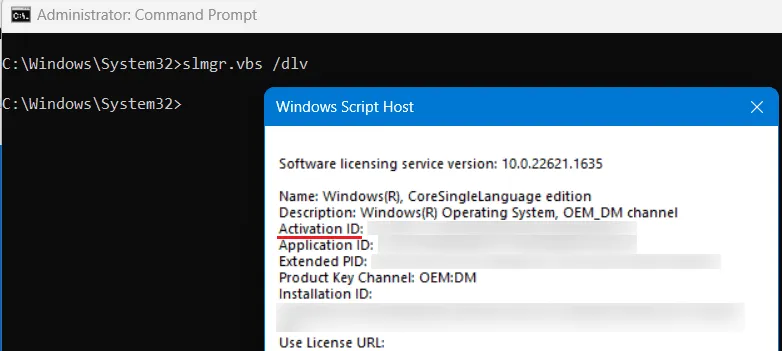
- 次に Windows Script Host が起動し、アクティベーション ID、アプリケーション ID、拡張 PID、およびその他の情報が表示されます。Windows Script Host からのアクティベーション ID を必ず書き留めておいてください。
- 次に、次のコードをコピーして貼り付け、Enter キーを押します–
slmgr.vbs /upk [Your_ActivationID]
- 上記のコードの Your_ActivationID を実際のアクティベーション ID に置き換えてください。お使いのデバイスはすぐに有効になります。最初のコードを実行した後にアクティベーション ID が見つからなかった場合は、次にこのコマンドを実行します –
slmgr.vbs /upk
- 上記のコードは、以前にインストールされたプロダクト キーを Windows PC から削除します。プロダクト キーを知っていて、それも有効であると仮定して、次にこのコードを実行します。
slmgr /ipk [product_key]
- 上記のコマンドの product_key を実際の 25 桁のプロダクト キーに置き換えてください。
システムは Microsoft サーバーにオンラインで接続し、入力されたプロダクト キーが本物かどうかを確認します。有効なプロダクト キーを入力した場合、Windows コピーはすぐにアクティブ化されます。
4]電話を使用してWindowsをアクティブ化します
コンピューターで Windows コピーをアクティブ化する別の方法があります。この方法では、電話を使用して Microsoft の担当者に連絡する必要があります。このタスクを実行する方法の詳細な説明は次のとおりです –
- Windows + Rを押して、実行ダイアログを起動します。
- 引用符なしで「
Slui 4」と入力し、[OK] をクリックします。 - ドロップダウン メニューを使用して地域または国を選択し、[次へ]をクリックします。
- お住まいの国のフリーダイヤル番号をメモし、「確認 ID を入力」をクリックします。

- 何を入力すればよいかは、自動電話システムが教えてくれます。電話システムから受け取った確認 IDを入力し、 [Windows のアクティブ化]をクリックします。
この電話による方法が、Windows コピーのライセンス認証に役立つことを願っています。
5]マイクロソフトサポートに連絡する
上記の修正のいずれもこのアクティベーション エラー 0x80070520 の解決に役立たず、正規のプロダクト キーを使用している場合は、サポート チームに連絡して解決策を求める必要があります。
Microsoft サポートに連絡するときは、プロダクト キーが他の場所で使用されていないことを伝えてください。ただし、小売業者または OEM から Windows プロダクト キーを購入した場合は、それらに連絡してライセンス キーを要求してください。
Windows でアクティベーション エラーが発生するのはなぜですか?
ライセンス認証エラーは、ほとんどの場合、ハードウェアを変更したり、コンピューターに Windows をクリーン インストールしたりするときに発生します。最近では、以前に PC で Microsoft アカウントにログインしていれば、Windows コピーのアクティブ化は非常に簡単です。
その場合は、Microsoft アカウントにログインする必要があります。アカウントにリンクされたデジタル ライセンスを使用して、デバイスが自動的にアクティブ化されます。


コメントを残す